Os CRON são usados para agendar tarefas em horários, datas ou intervalos fixos periódicos em seu site WordPress. Alguns exemplos de um trabalho cron do WordPress podem envolver o agendamento de uma postagem para publicação, a verificação de atualizações ou um plug-in de backup executado em uma programação predefinida.
No WordPress, isso é tratado pelo WP-Cron , que é usado para simular um cron do sistema. No entanto, dependendo da quantidade de tráfego para o seu site, o uso do manipulador cron integrado pode realmente começar a afetar os tempos de carregamento da página. Então, hoje mostraremos como desabilitar o WP-Cron ( wp-cron.php) e, em vez disso, usar um cron do sistema para um melhor desempenho.
Problemas de desempenho com WP-Cron
Lidamos com muitos sites exigentes e de alto tráfego na DialHost. Por causa disso, vimos muitos problemas de desempenho com o manipulador Cron interno do WordPress: WP-Cron. Primeiramente, é importante entender que o WP-Cron não é um trabalho cron real, é simplesmente o que o WordPress criou para imitar o que um cron do sistema faz.
O WP-Cron não funciona continuamente. Por padrão, os wp-cron.php disparos em cada carregamento de página, o que em sites de alto tráfego podem causar problemas. Se um site não tiver processos de PHP suficientes , o WordPress gerará o cron, mas o cron terá que esperar por algum processo livre para ser executado e, portanto, ficará lá.
O cenário inverso também é verdadeiro. Se um site não tiver muito tráfego, os agendamentos podem ser perdidos devido ao fato de ninguém ter carregado uma página.
Uma abordagem melhor é desabilitar o WP-Cron e usar o cron do sistema. Isso é executado em um cronograma pré-definido e é até recomendado no manual oficial do Plugin .
Como desativar o WP-Cron
Para desabilitar o WP-Cron, adicione o seguinte ao seu wp-config.php arquivo, logo antes da linha que diz “Isto é tudo, pode parar de editar!”
Nota: Isso desativa a execução no carregamento da página, não quando você a chama diretamente via wp-cron.php.
define('DISABLE_WP_CRON', true);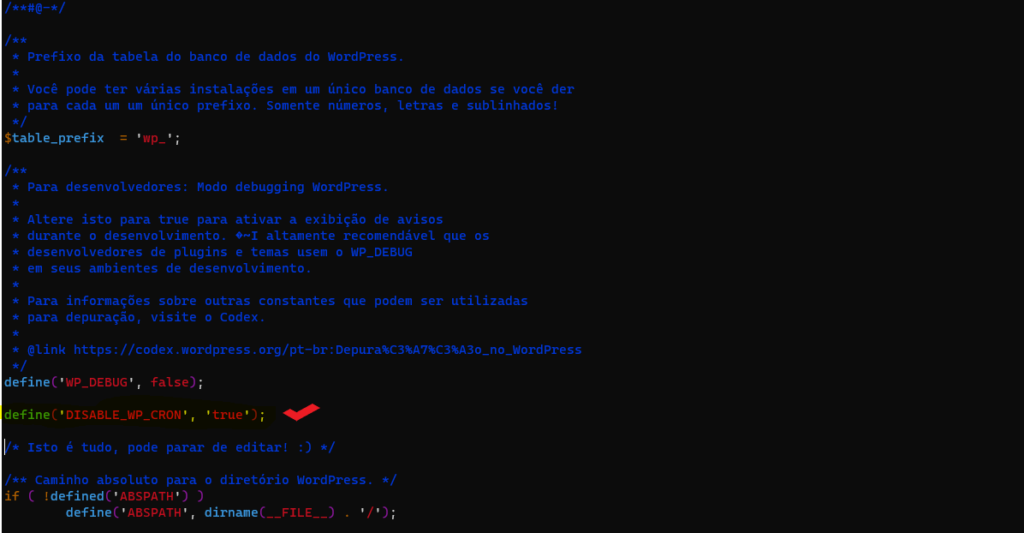
Como agendar o Cron do sistema
Se você estiver familiarizado com SSH, você também pode configurar pelo Crontab. Todos os nossos planos de hospedagem incluem acesso SSH.
Para facilitar a criação dos agendamentos, possuímos em nosso painel de controle o ícone Cron jobs.
Veja em nosso tutorial os passos para a criação do agendamento
Adicione o seguinte comando. Substitua https://seudominio.com pelo seu nome de domínio. Clique em Salvar e seu Cron será adicionado.
wget -q -O - https://seudomain.com/wp-cron.php?doing_wp_cron >>dev/null 2>&1A >/dev/null 2>&1 parte do comando acima desativa as notificações por email.